TikTok(ティックトック)ではアイコンを自分の好みに変更・カスタマイズが可能です。
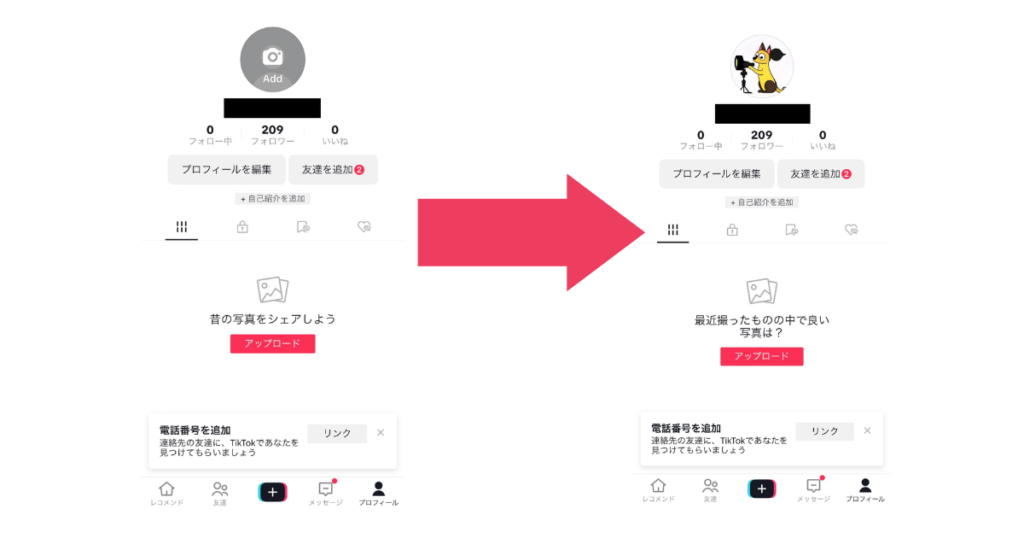
こちらの記事ではスマートフォンから自分で簡単におしゃれなアイコンを作成する方法を解説しています。
目次
TikTokアイコンのオススメの作り方
画像編集用のスマホアプリを使うことで簡単にアイコンが作成可能です。
【5秒で完結】スマホで可愛いアイコンを作る方法
こちらでは無料でも使える画像編集アプリ【PhotoRoom(フォトルーム)】を使い、5秒で完結するアイコンを作る方法を解説しています。
\ PhotoRoom(フォトルーム)はこちら /
PhotoRoom(フォトルーム)とは画像・写真を読み込ませると
- 背景の自動除去
- 自動的に編集(背景など)
を行ってくれます。
編集手順としては
- PhotoRoomアプリをインストール
- 編集したい画像を読み込ませる
- 候補の中から好きな仕上がりを選択
こちらで完了です。
実際にPhotoRoom(フォトルーム)を使い、写真を自動編集してみました(後ほど解説)
補足:PhotoRoomは基本的な編集は無料で使うことが可能です。
有料版のオススメ表示が出た場合は右上の×マークを押すことで無料で使えます。
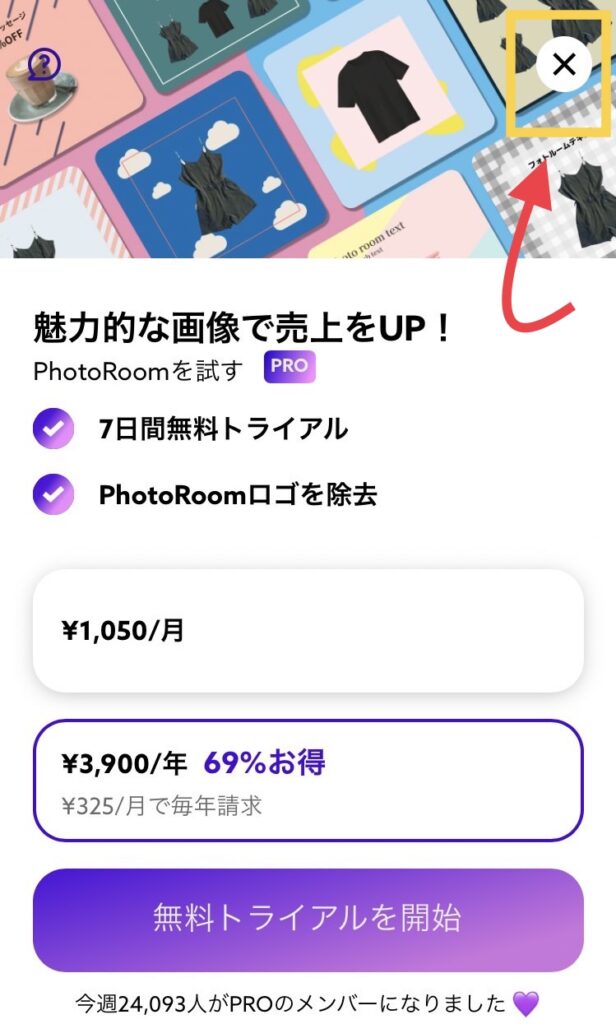
実際に5秒で作ってみたアイコン例
前述のPhotoRoom(フォトルーム)アプリを開き、こちらの元画像を自動編集してみました。

仕上がった画像例
上の画像をPhotoRoom(フォトルーム)に読み込ませ、5秒で仕上がった編集後の画像の一部がこちらになります。
編集サンプル①-868x1024.jpg)
編集サンプル②-727x1024.jpg)
背景の色付けやシチュエーションごとのアイコン作成が自動編集で行われ、いくつもの候補の中から好きな画像を選択できます。
※Proマークがついている有料向け画像は手動でモザイク処理しました。
では、次は作成した画像をTikTokに設定する方法を解説します。
TikTokプロフィールのアイコンの変え方は?
初期設定ではこのように何も表示されていないTikTokアプリのプロフィールアイコンですが、変更・カスタマイズが可能です。
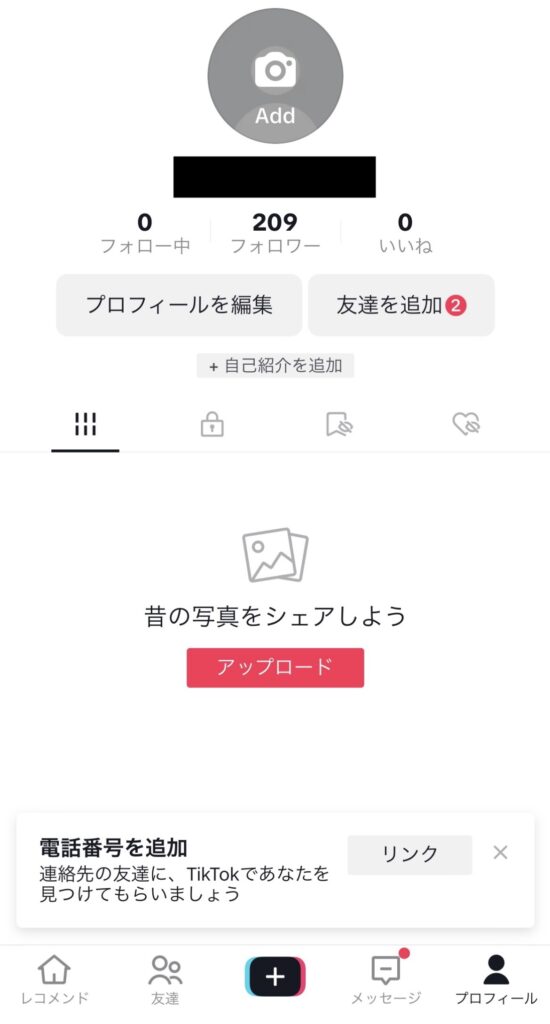
【スクショ画像で解説】アイコンの変更方法
- アプリトップの「プロフィール」
- プロフィールを編集
- 写真を変更
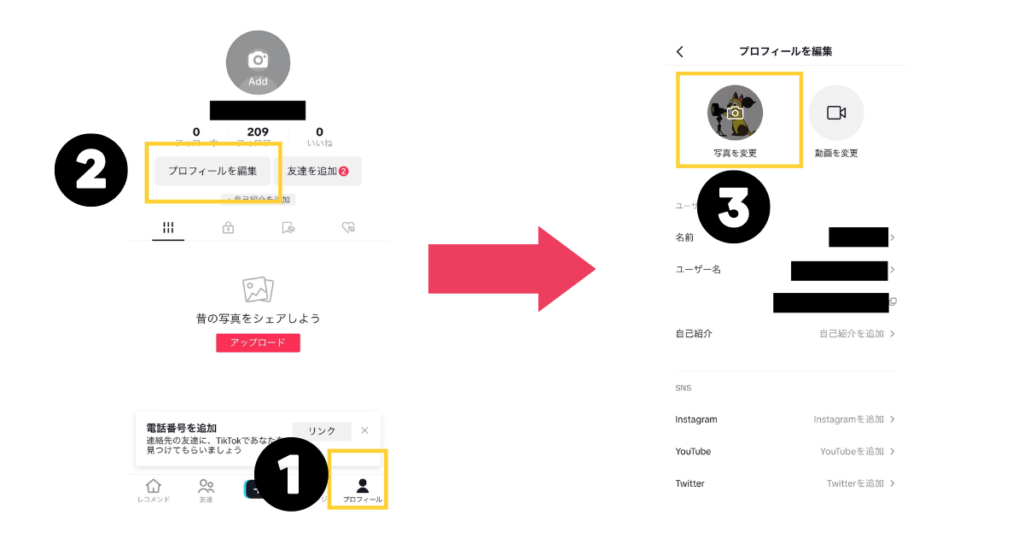
でアイコン画像を変更することが可能です。
プロフィールに選択した画像がしっかり表示されていれば変更完了です。
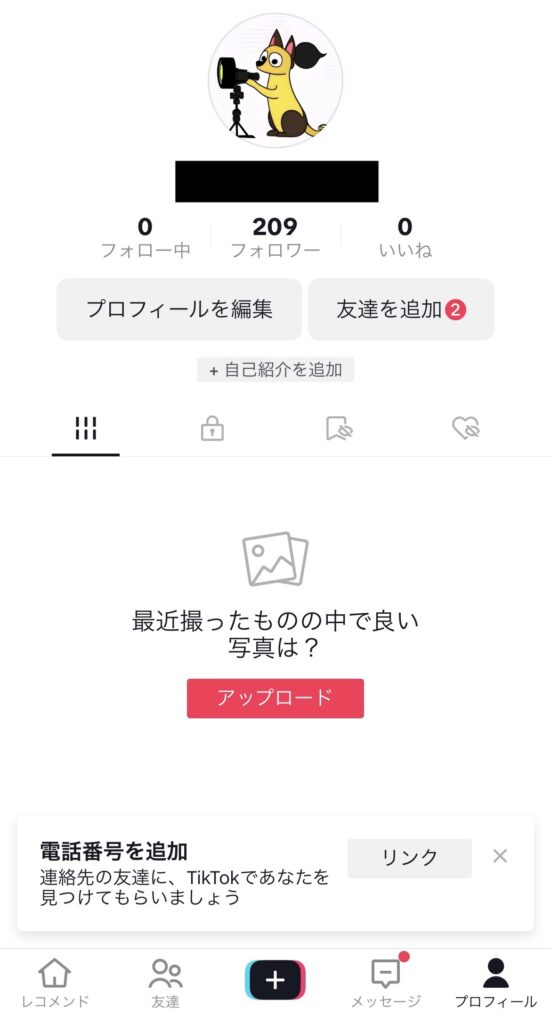
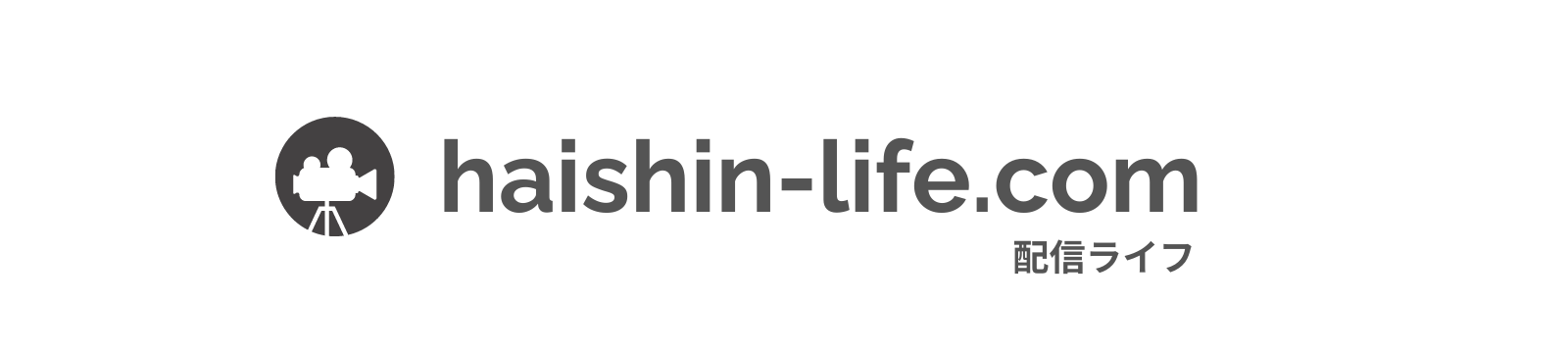











コメント